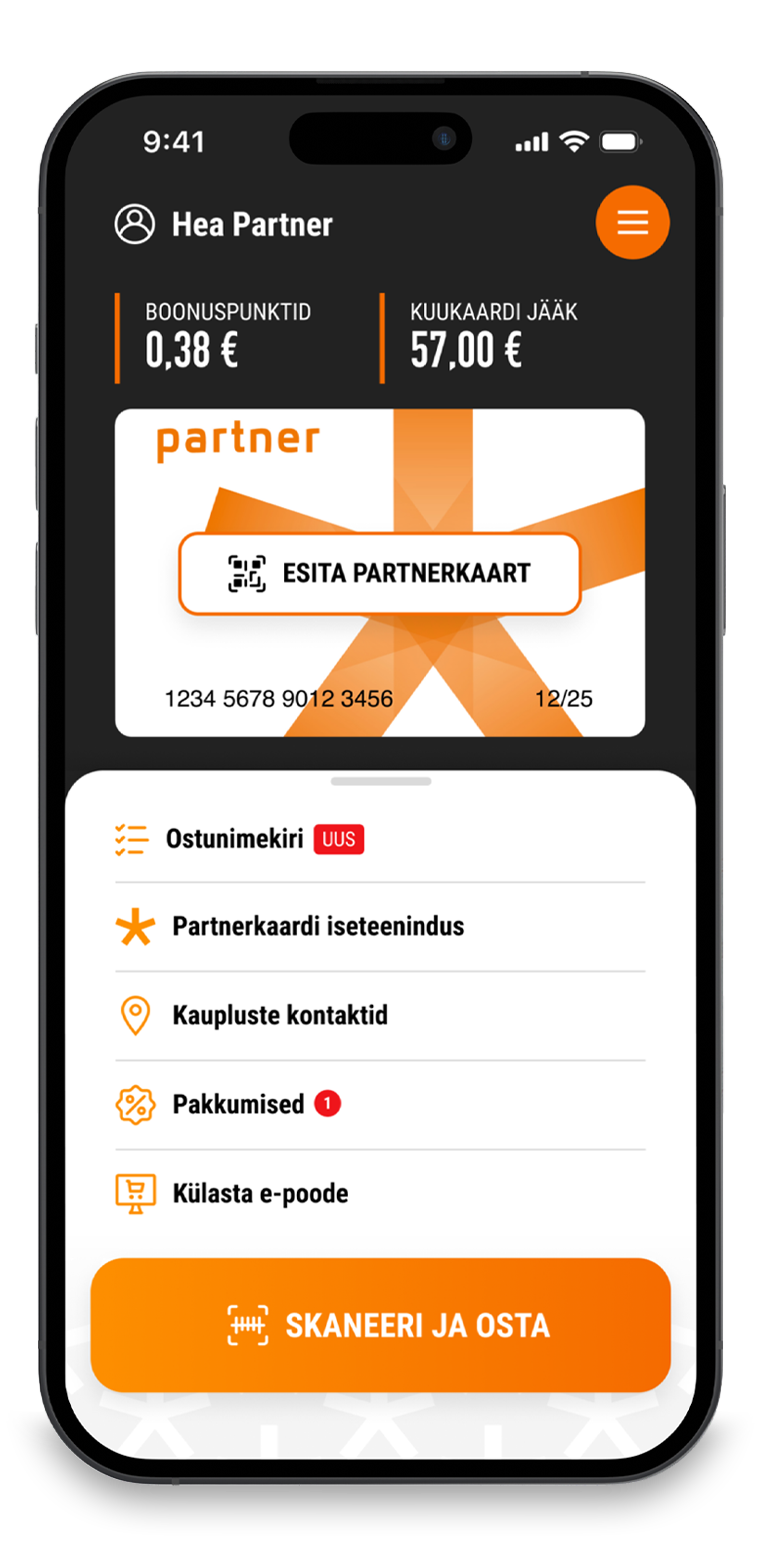
Регистрируйте в магазине свою карту Partner, используя приложение картa Partner. С приложением вы тоже накапливаете покупательский бонус и получаете все льготы карты Partner.
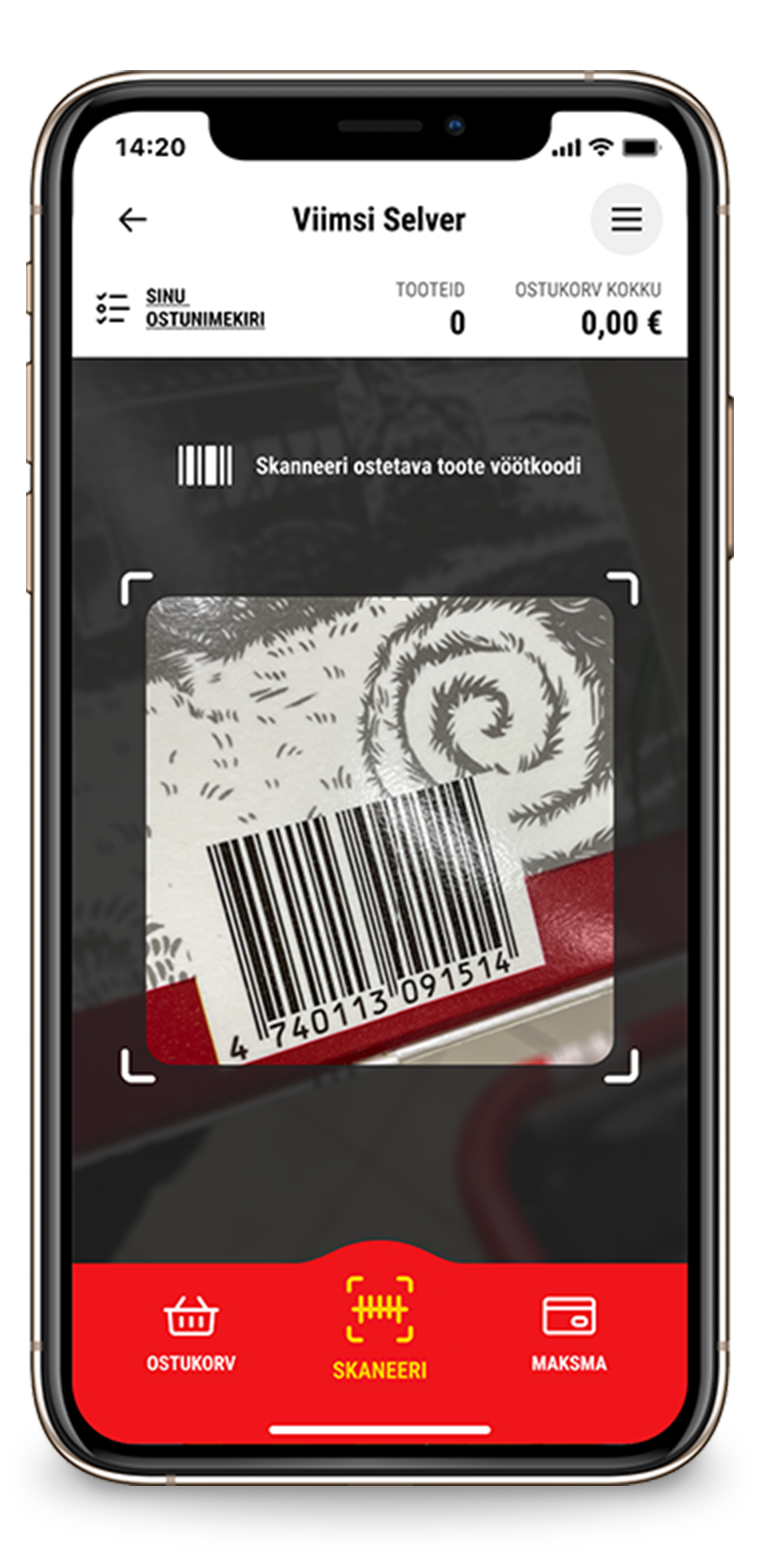
Имея приложение, в магазине не нужно брать пульт самообслуживания. Сканируйте товары удобно с помощью телефона и оплачивайте их в кассе самообслуживания
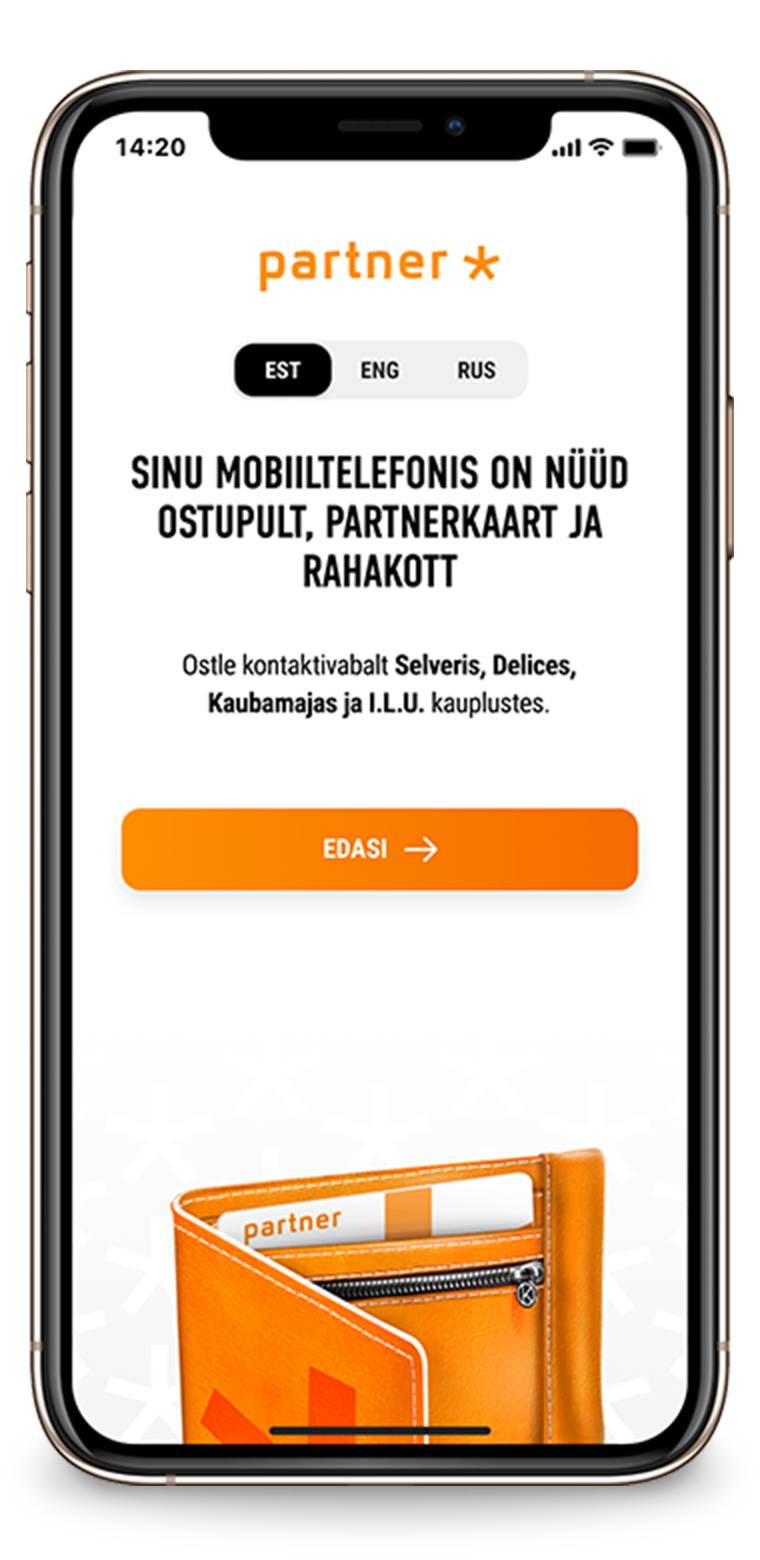
В приложение картa Partner можно добавить свои банковские карты и оплачивать покупки. В приложении вы можете использовать также свой платежный лимит Partner Kuukaart.
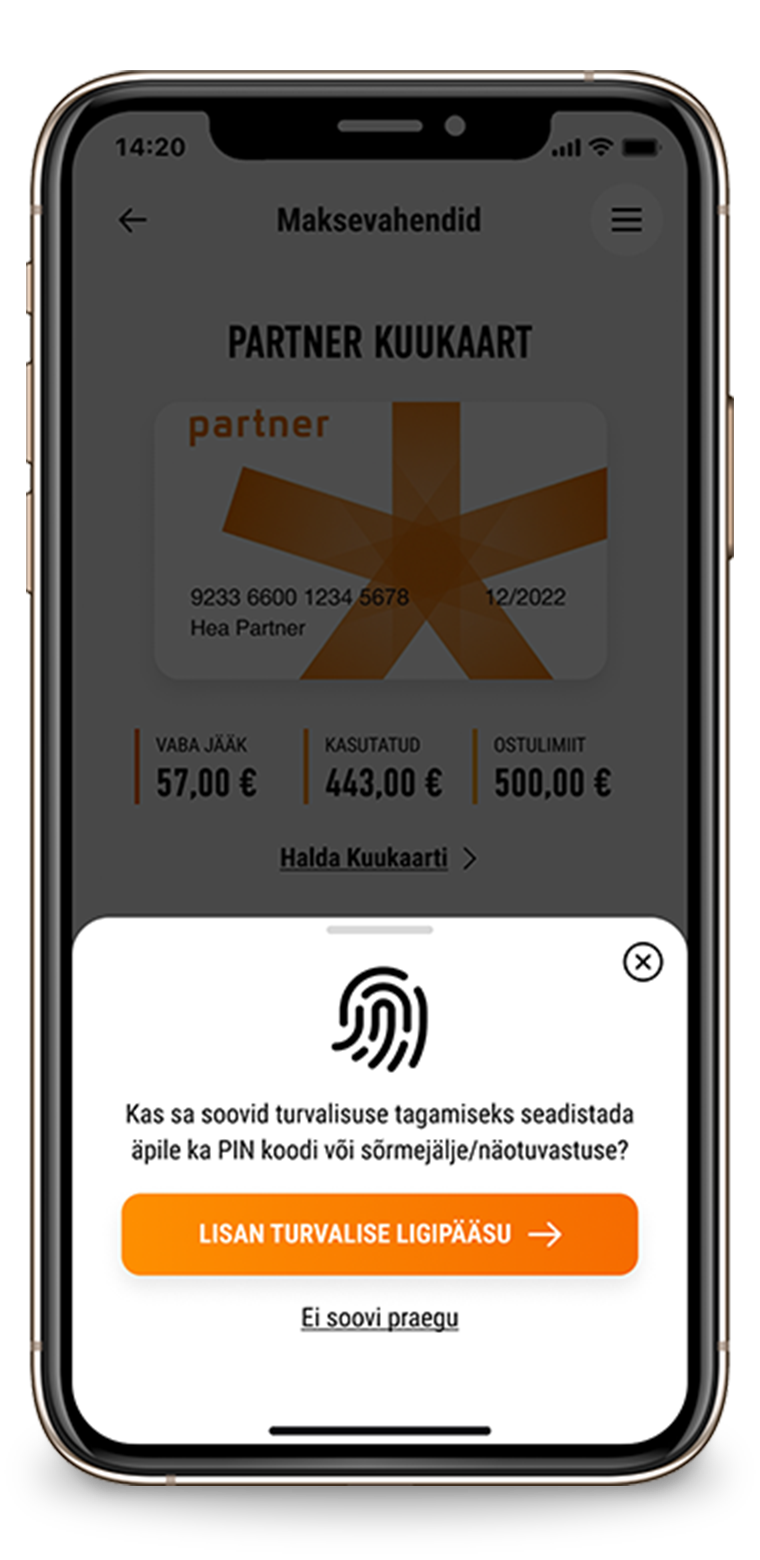
Загруженные в приложение картa Partner данные доступны только вам. В приложении найдете все свои чеки.
Безопасность приложения карты Partner для нас важна!
Помимо пароля экрана телефона, персонализировано само приложение картa Partner и крупные операции защищены защитным кодом.
Данные добавленных в приложение картa Partner банковских карт сохраняются в безопасное хранилище карт EveryPay банка LHV.
Все операции в приложении картa Partner закриптованы и видны только Вам.
Дополнительно приложение картa Partner можно защитить несколькими шагами:
Ваши данные обрабатываются с целью исполнения договора и передаются третьим сторонам в объеме, необходимом для осуществления операции.
Для получения рекламы и т. п. информации Вы можете дать подтверждение, сделав подходящий выбор в меню «Мои данные».
Данные об операциях и данные карты Partner безопасно хранятся на сервере карты Partner и не передаются третьим лицам. Чеки покупок доступны только Вам.
Для восстановления приложения картa Partner загрузите приложение картa Partner и идентифицируйтесь с помощью mobiil-ID или Smart-ID.
Затем будут восстановлены Ваши история покупок и электронные чеки.
Если Вы дали в телефоне разрешение на получение уведомлений от приложения картa Partner, то за 30 дней до окончания срока действия карты Partner и банковских карт Вы получите соответствующее напоминание.
Если в приложении картa Partner цвет банковской карты стал серым, это означает, что срок действия карты истек и она больше не активна.
В случае утери или кражи телефона следует незамедлительно закрыть карту Partner в самообслуживании или позвонить на номер информационного телефона карты Partner 667 3444.
Для использования приложения картa Partner необходимо соединение с интернетом и согласие на позиционирование и доступ к камере. Согласие на позиционирование и доступ к камере необходимо для того, чтобы во время использования телефона в качестве пульта самообслуживания мы могли определить, в каком магазине Вы хотите его использовать. Также с помощью позиционирования мы можем порекомендовать Вам ближайший магазин и при желании показать Вам дорогу к нему.
Приложение картa Partner можно использовать в смартфонах как Android, так и Applе:
Приложение картa Partner могут использовать клиенты карты Partner. Если у Вас еще нет карты Partner, то Вы можете оформить ее себе при регистрации приложения картa Partner. Для использования приложения картa Partner необходимо связать себя с приложением персонально, то есть персонализироваться. Для это можно использовать аутентификацию с помощью mobiil-ID и Smart-ID. У пользователя в телефоне должна быть активирована мобильная передача данных.
В случае смены SIM-карты Вы можете также продолжить пользоваться приложением картe Partner.
В случае смены номера телефона Вы можете также продолжить пользоваться приложением картe Partner.
Чтобы составить список покупок, нажмите на главной странице приложения карты Partner на Список покупок. Затем в открывшемся окне нажмите внизу на Новый список покупок. При желании можете задать для списка покупок подходящее название; для подтверждения нажмите Создать список покупок.
Для добавления товаров в список покупок есть три возможности. Товары можно добавлять в список покупок с помощью поиска или пролистывания товаров в каталоге товаров, введения наименования произвольным текстом или сканирования штрихкода. При добавлении товаров можете указать единицы и количество, а также добавить уточнения. Добавленные товары автоматически группируются в категории товаров.
Чтобы добавить отдельные товары нажмите в перечне списков покупок на соответствующий список. В открывшийся список покупок можно добавлять товары с помощью поиска или пролистывания товаров в каталоге товаров, введения наименования произвольным текстом или сканирования штрихкода.
Начните вводить наименование товара в поле для текста, расположенное в верхней части экрана. Во время ввода наименования внизу от поля для текста отображаются товары, найденные в результате быстрого поиска, а под ним можно найти точные соответствия из ассортимента интернет-магазина Selver. Для добавления желаемого товара нажмите на соответствующий товар. При добавлении товаров можете указать единицы и количество, а также добавить уточнения.
Для добавления товара нажмите Найти товар с помощью сканирования и отсканируйте штрихкод товара, который хотите добавить в список покупок. В случае совпадения штрихкода отображается изображение и описание товара. Для добавления товара в список нажмите Добавить в список покупок. Обратите внимание, что наша база данных товаров основывается на ассортименте интернет-магазина Selver.
Для управления товарами нажмите находящийся справа от товара значок редактирования. В открывшемся окне можете изменить наименование товара, указать единицы и количество, добавить уточнения и при необходимости удалить товар из списка покупок.
Для быстрого удаления товара коснитесь наименования товара и проведите слева направо.
Чтобы совершать покупки со списком покупок, придя в магазин, войдите в приложение и подтвердите выбор магазина. В разделе Сканировать товары нажмите в верхней части экрана на Список покупок. Затем отсканируйте штрихкод товара, находящегося в списке покупок. При сканировании товара с точным соответствием из списка покупок отсканированный товар автоматически отмечается как купленный. Товары, внесенные в список быстрым выбором или произвольным текстом, можно отметить как купленные, если нажать на наименование товара.
Для сканирования следующих товаров нажмите в режиме списка покупок на находящееся слева наверху Сканировать и купить. Между режимами списка покупок и сканирования товаров можно быстро переключаться, щелкая по ним.
При сканировании товара с точным соответствием из списка покупок отсканированный товар автоматически отмечается как купленный.
Товары, внесенные в список быстрым выбором или произвольным текстом, можно отметить как купленные, если нажать на наименование товара.
Чтобы переименовать список покупок нажмите на находящуюся справа от товара иконку меню. В открывающемся окне нажмите Изменить название. После ввода нового названия нажмите Сохранить.
Очередность и категорию товаров, находящихся в списке покупок, изменить нельзя. Добавленные товары автоматически группируются в категории товаров.
Чтобы полностью удалить список покупок нажмите находящуюся справа иконку меню. В открывающемся окне нажмите Удалить. Список покупок будет удален окончательно. Если вы уверены, что желаете удалить список покупок, нажмите Удалить.
Списком покупок можно делиться с членами своей семейной группы карты Partner, у которых есть приложение карты Partner. Чтобы поделиться списком покупок, в режиме списка покупок нажмите на иконку меню, находящуюся по правому краю от соответствующего списка покупок. В открывающемся окошке нажмите Поделиться с членами семейной группы и затем отметьте галочками членов семейной группы, с которыми хотите поделиться списком покупок, и нажмите Поделиться.
Обратите внимание, что если член семейной группы внесет изменения в список покупок, то список покупок будет изменен и в вашем приложении.
Чтобы поделиться списком покупок, в режиме списка покупок нажмите на иконку меню, находящуюся по правому краю от соответствующего списка покупок. В открывающемся окошке нажмите Поделиться и выберите, с кем хотите поделиться и через какой канал. Список покупок будет отправлен получателю в виде текста.
В приложение картa Partner Вы можете добавить все выданные в Эстонии дебетовые и кредитные карты MasterCard и Visa. У банковской карты должны быть разрешены/активированы интернет-платежи.
Чтобы добавить новую банковскую карту, нажмите в правом верхнем углу экрана на иконку «Гамбургер» и выберите «Средства оплаты». Для ввода данных откроется окно безопасности в хранилище карт EveryPay банка LHV. Сюда Вы можете ввести данные выбранной банковской карты. Если привязка карты прошла успешно, то на экране появляется сообщение «Карта добавлена».
Информацию о совершенных операциях Вы найдете через главное меню приложения картa Partner в «Истории покупок», которая представлена по месяцам и содержит детальный обзор чеков о покупках. История операций хранится 2 года. Все Ваши операции по карте Partner сохранены также в среде самообслуживания partnerkaart.ee.
Правила платежей в приложении картa Partner настраиваются пользователем и зависят от возможностей банковской карты (дневной лимит, месячный лимит и т. п.).
При осуществлении платежной операции подтверждение запрашивается в следующих случаях:
С помощью приложения карты Partner можно оплатить покупку только в случае регистрации покупки в приложении карты Partner.
При оплате покупки с помощью пунктов Вы получите скидку подобно пластиковой карте Partner как в размере всей суммы покупки, так и частично, заплатив недостающую сумму с помощью приложения картa Partner, наличными деньгами, картой или подарочной картой.
На главной странице приложения картa Partner нажмите на «Предъявить карту Partner» и покажите сотруднику по обслуживанию клиентов отображенный на экране штрихкод карты Partner.
Сальдо бонусных пунктов Вы найдете на главной странице приложения картa Partner, в верхней части экрана.
Для получения скидки следует отсканировать штрих-код чека в парковочном автомате.
Да, приложение картa Partner Вы можете использовать также только как электронную карту Partner.
Для использования нажмите «Предъявить карту Partner» на главной странице приложения
Ответьте на звонок и после окончания разговора продолжите покупку.
Приложение картa Partner может быть связано только с личной картой Partner.
Да, можно.
На главной странице приложения картa Partner нажмите на «Предъявить карту Partner» и покажите сотруднику по обслуживанию клиентов отображенный на экране штрихкод карты Partner.
Вы можете использовать приложение картa Partner в качестве пульта самообслуживания в Selver, Delice и Kaubamaja Toidumaailm. При входе в магазин откройте приложение, выберите «Сканировать и купить», подтвердите магазин, в котором находитесь, и приступайте к покупкам.
Для использования приложения картa Partner необходимо соединение с интернетом. Если пропадет соединение, перейдите в место, где соединение восстановится.
Найдите другой такой же товар и попробуйте сканировать его. Если все-таки не получается, то обратитесь за помощью к обслуживающему персоналу.
Обратитесь за помощью к обслуживающему персоналу.
Обратитесь за помощью к обслуживающему персоналу.
В кампании участвуют все клиенты программы Partner, которые в период с 5 по 30 июня 2024 года зарегистрировали с помощью мобильного приложения карты Partner как минимум одну покупку в магазинах Selver, Kaubamaja, Delice, I.L.U. или L’Occitane. Розыгрыш кампании и выяснение победителя состоится 05.07.2024. Организатор свяжется с победителем по зарегистрированным в программе Partner контактным данным (телефон, эл. почта) в течение 5 рабочих дней. Если победитель не отвечает на телефон и электронное письмо в течение 3 дней, он утрачивает право на приз и организатор вправе провести новый розыгрыш. Для оформления выигрыша следует предъявить организатору удостоверяющий личность документ. Победителю будет перечислена сумма его зарегистрированных с помощью приложения карты Partner покупок за период с 5 по 30 июня 2024 года в виде бонусных баллов на карту Partner. Призы призового фонда нельзя обменять на деньги.